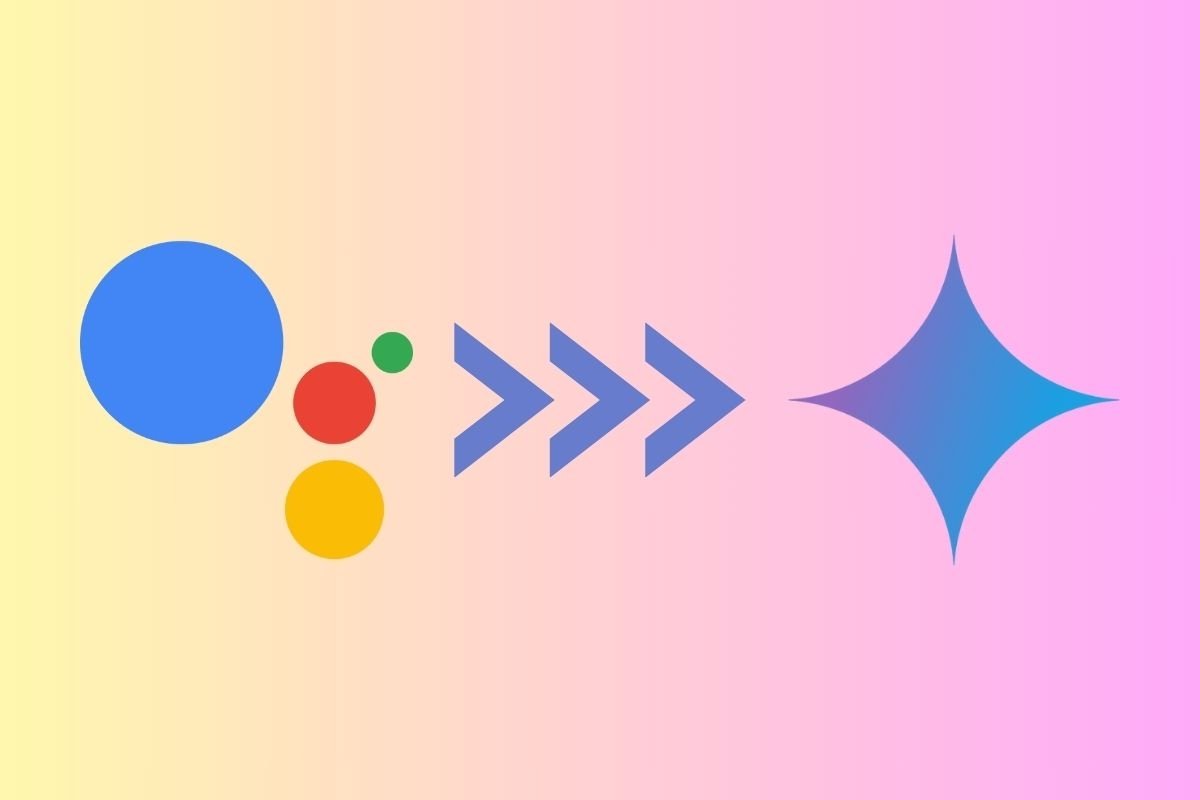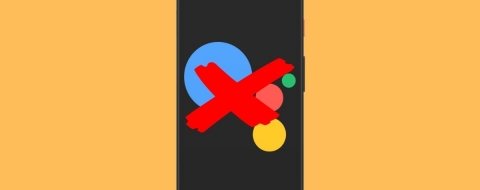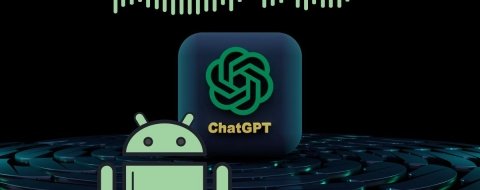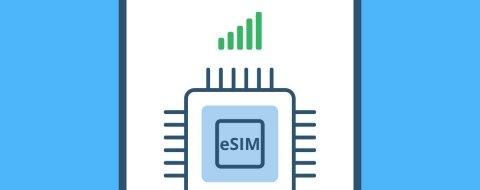En esta guía te vamos a explicar cuáles son los pasos para reemplazar el Asistente de Google por Gemini. Obviamente, también queremos transmitirte nuestras impresiones para que sepas si realmente merece la pena dar carpetazo a uno de los servicios más icónicos de la compañía, como lo es Assistant, y sustituirlo por una IA a la que todavía queda un largo recorrido para mejorar. Si deseas obtener todas las respuestas al respecto, quédate con nosotros hasta el final.
Cómo sustituir Google Assistant por Gemini en el móvil
Sustituir Google Assistant por Gemini tiene algunas ventajas, como te mencionaremos más adelante. No obstante, primero queremos centrarnos en el proceso para reemplazar un asistente por otro. De esta manera, tus preguntas y peticiones las resolverá la inteligencia artificial de Google.
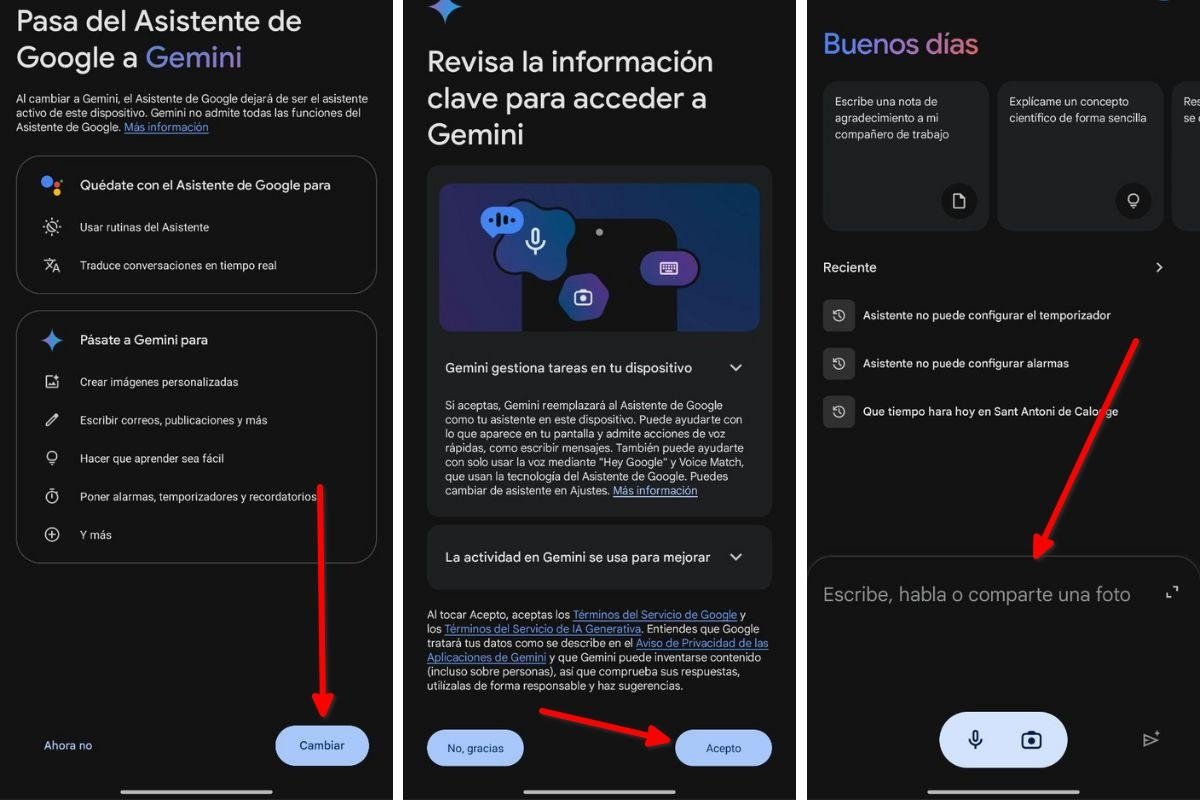 Pasos para cambiar el asistente de Google por Gemini y aprovechar todo el potencial de la IA
Pasos para cambiar el asistente de Google por Gemini y aprovechar todo el potencial de la IA
Veamos cómo llevar a término este cambio en tu dispositivo:
- Descarga e instala Gemini.
- Además, baja la última versión de la aplicación Google e instala la actualización en tu dispositivo.
- A continuación, abre Gemini.
- Antes de proseguir, fíjate que la aplicación te va a preguntar si quieres utilizar la IA de Gemini como asistente y reemplazar a Google Assistant. Presiona en Cambiar para continuar.
- Lee con atención la advertencia de Google, donde se indica que tu actividad en Gemini se utiliza para entrenar la IA.
- Presiona en Acepto para proseguir.
- Finalmente, emplea Gemini como asistente desde su aplicación.
Además de acceder a esta herramienta desde su propia aplicación, se puede invocar como si de Google Assistant se tratara. De hecho, Gemini va a emplear la tecnología del asistente de Google para detectar la frase “Ok Google” o “Hey Google”. Además, gracias a su predecesor, es compatible con Voice Match. También vas a poder abrir Gemini con el botón de apagado de tu móvil, tras una pulsación prolongada.
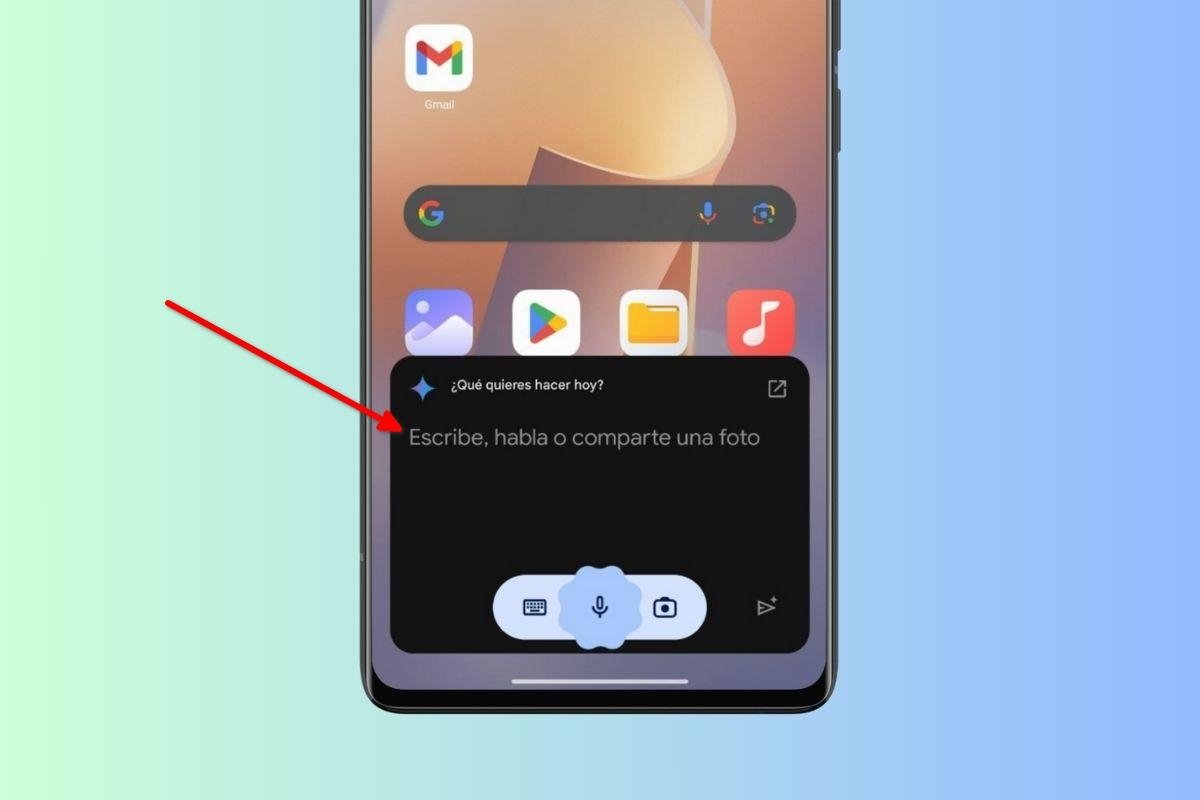 Invocando a Gemini como si se tratara del Asistente de Google
Invocando a Gemini como si se tratara del Asistente de Google
¿Y qué pasa si te saltaste la pantalla inicial de Gemini donde se te permite cambiar de asistente? No te preocupes. Lo único que debes hacer es abrir los ajustes de Gemini y presionar en Asistentes digitales de Google. Allí, tal y como se muestra en la siguiente imagen, presiona en Gemini.
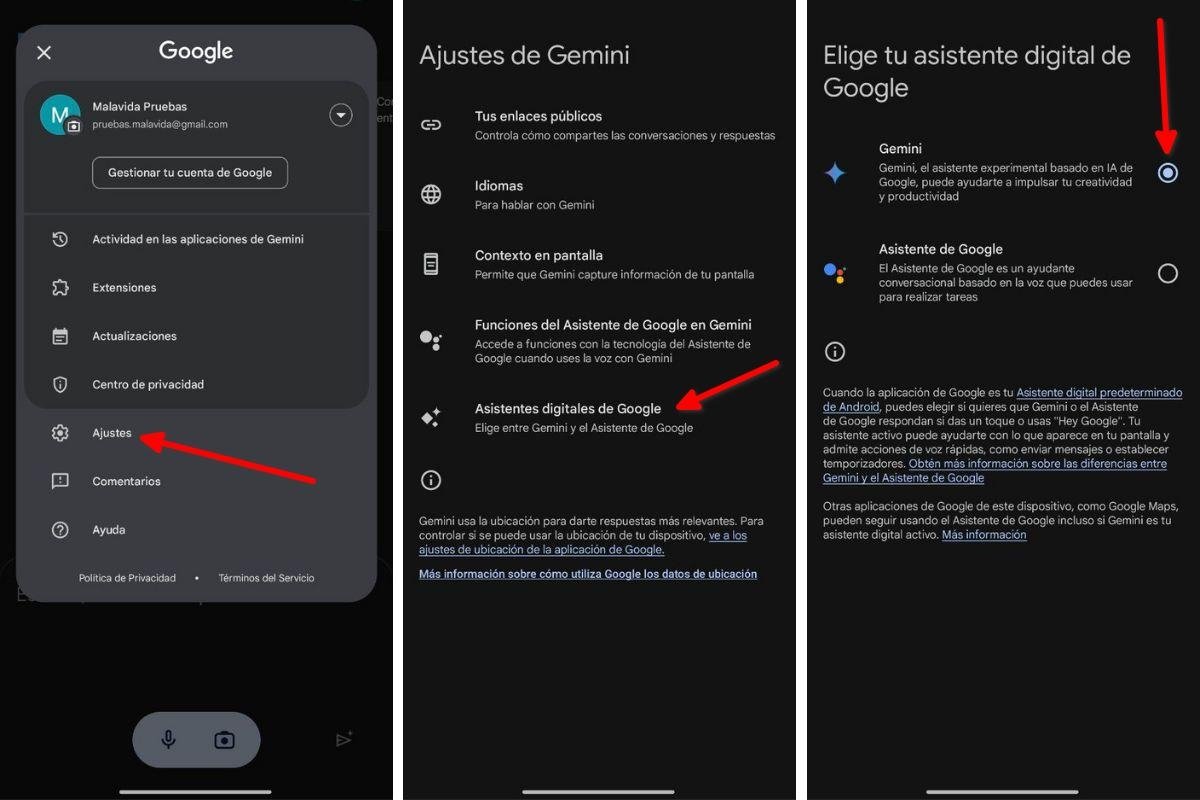 Cambiar el asistente predeterminado desde los ajustes de Gemini
Cambiar el asistente predeterminado desde los ajustes de Gemini
Ten en cuenta que algunas funciones no son compatibles con Gemini. Por ejemplo, no vas a poder traducir conversaciones en tiempo real o usar las rutinas del Asistente. Asimismo, otras acciones no son compatibles por sí mismas con Gemini, pero se la app se las encargará automáticamente al asistente de Google. Es el caso de la creación de recordatorios o la configuración de alarmas.
Por otro lado, también están disponibles las extensiones, que te ayudarán a interactuar con otras aplicaciones de Google. Puedes ver algunas peticiones que le hemos hecho a Gemini y que interactúan directamente con Gmail o Drive.
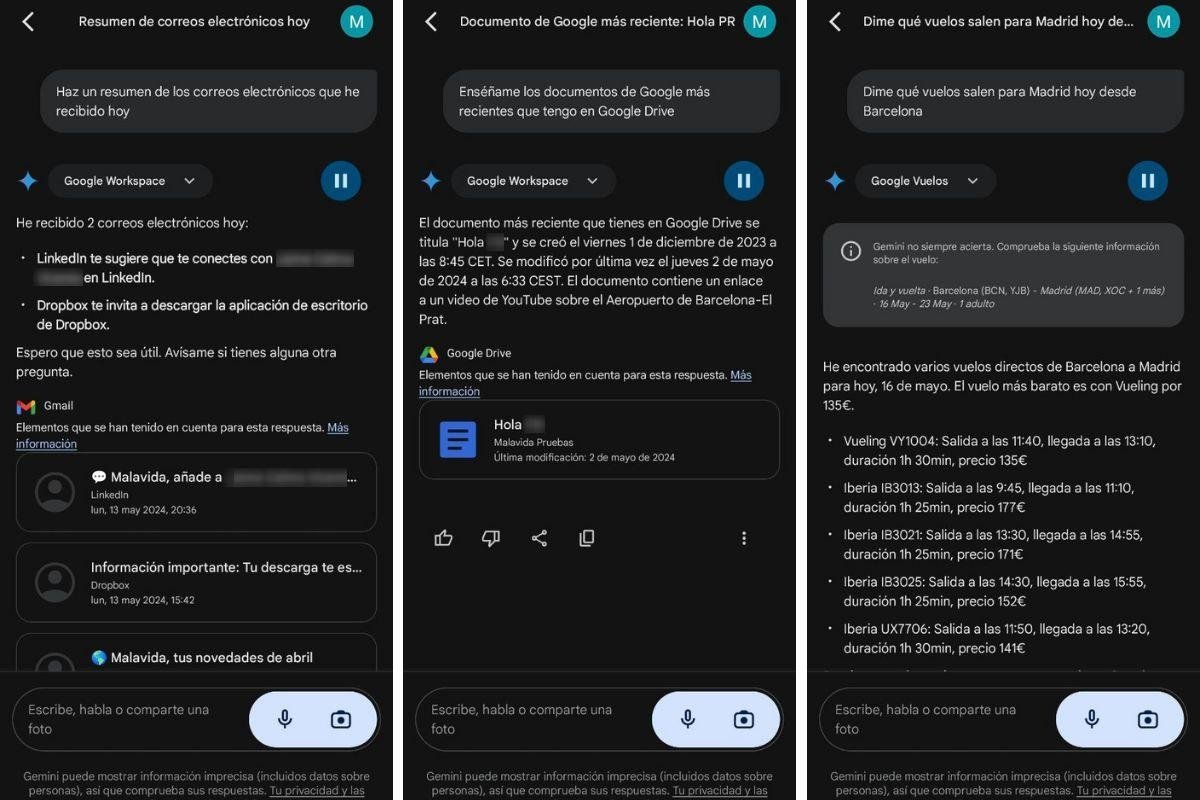 Algunas de las acciones que Gemini puede llevar a cabo y que el asistente no es capaz de hacer
Algunas de las acciones que Gemini puede llevar a cabo y que el asistente no es capaz de hacer
Le hemos pedido, entre otras cosas, que nos diga cuáles son los correos que hemos recibido en la jornada actual o que nos indique el documento más reciente que fue editado en nuestra unidad de Google Drive. También se pueden activar las extensiones de Google Vuelos, Hoteles de Google, YouTube o Google Maps.
Se espera que Gemini vaya mejorando con el tiempo y agregue nuevas funcionalidades. También es lógico pensar que poco a poco adoptará las funciones del asistente de Google que todavía no es capaz de ejecutar.
Cómo descargar e instalar Gemini para usarlo como asistente
Gemini debería estar disponible para todo el mundo en la Google Play Store. No obstante, si quieres asegurar el acceso a esta herramienta, lo mejor es que descargues su APK desde una fuente fiable, como Malavida. Te ofrecemos la descarga de la última versión de tus apps favoritas, desde nuestros servidores y con la seguridad de que no contienen ningún virus.
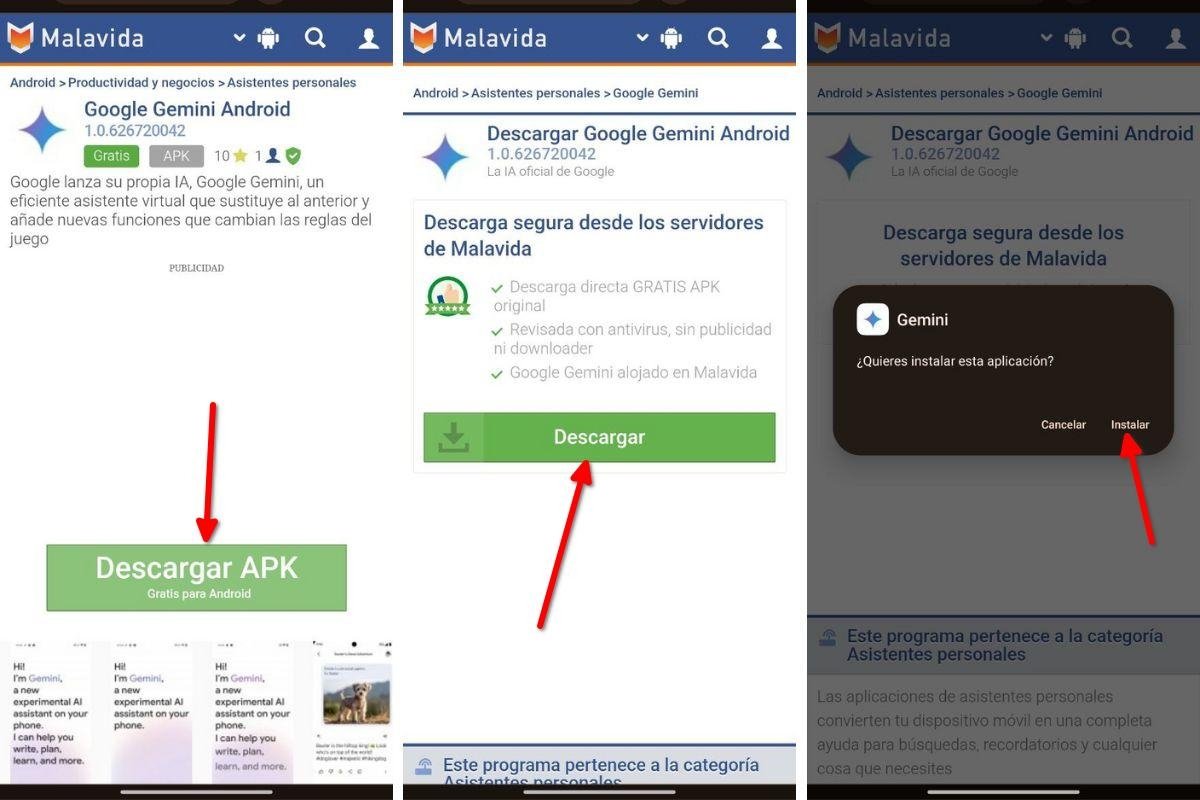 Descargar e instalar Gemini desde Malavida
Descargar e instalar Gemini desde Malavida
Para descargar e instalar Gemini, haz esto:
- Acude a la página de descarga de Gemini en Malavida.
- Presiona en Descargar APK.
- Luego, toca en Descargar.
- Finalmente, presiona en Instalar.
Ahora ya tienes Gemini en tu dispositivo y está listo para reemplazar al Asistente de Google. Recuerda que tendrás que iniciar sesión con tu cuenta de Google para poder utilizar la inteligencia artificial de Gemini. Por otro lado, si no quieres sustituir Google Assistant por esta nueva herramienta, no es necesario que lo hagas para poder interactuar con ella. Basta con presionar en Ahora no para mantener el asistente de Google como la opción predeterminada. Luego, simplemente abre la app de Gemini para hablar con el chatbot.